시끄러운 컴퓨터 팬을 수정하는 방법
게시 됨: 2022-01-29컴퓨터에서 발생하는 팬 소음의 불협화음에 대해 스스로 생각하는 것을 거의 들을 수 없다면 PC가 풍동처럼 들리는 이유를 진단해야 할 때일 것입니다. 큰 문제일 수도 있고, 사소한 불편함일 수도 있고, 그 사이의 문제일 수도 있습니다. 다음은 시도해 볼 몇 가지 사항입니다.
실행 중인 소프트웨어 확인
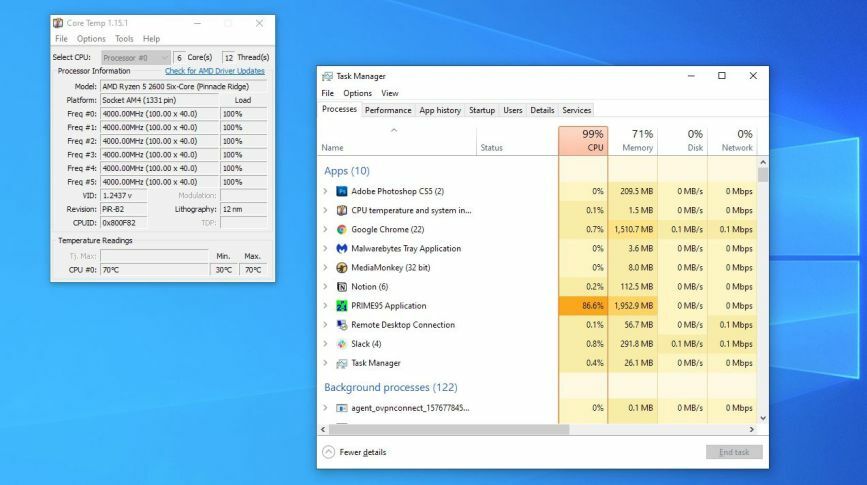
서둘러 드라이버를 잡기 전에 현재 실행 중인 소프트웨어, 사용 중인 리소스, 팬 소음이 정당한지 여부를 확인하십시오. Windows 시스템에서 Ctrl+Shift+Esc를 눌러 작업 관리자를 불러오고 자세히 버튼을 클릭합니다. Mac을 사용하는 경우 Ctrl+Space를 누르고 Activity Monitor를 검색합니다. Core Temp(Windows) 또는 Temp Monitor(Mac)와 같은 프로그램을 다운로드하여 CPU가 뜨거워지는지 확인하는 것도 도움이 될 수 있습니다.
현재 집중적인 작업을 하고 있지 않다면 작업 관리자에서 CPU 사용량이 20% 미만으로 낮아야 합니다. 컴퓨터가 유휴 상태이고 CPU가 100% 전력을 소모하고 있다면 해당 목록을 살펴보고 어떤 프로그램이 이러한 주기를 소모하는지 확인하십시오. 잊어버린 백그라운드에서 실행 중인 것이 있거나 사용자도 모르게 PC 리소스를 사용하는 맬웨어에 감염되었을 수 있습니다.
게임이나 대용량 비디오 파일 변환과 같이 의도적으로 집중적인 작업을 수행할 때만 팬 소음이 발생한다면 이것이 바람직한 동작이며 하드웨어 자체를 자세히 살펴볼 때입니다.
PC방에 숨을 쉴 수 있는 공간 제공

좋습니다. 컴퓨터는 실제로 사람처럼 "호흡"하지 않습니다. Blade Runner 는 아직 현실이 되지 않았습니다. 그러나 PC 주위에 공기가 순환할 공간이 없으면 필요 이상으로 뜨거워져 팬이 최대로 작동하여 PC를 식힐 수 있습니다. 랩톱을 사용하는 경우 베개나 기타 푹신한 표면 위에 놓지 마십시오. 그렇지 않으면 공기가 컴퓨터로 들어오고 나가는 통풍구를 막을 수 있습니다. 무릎 책상이 훨씬 더 나은 대안입니다.
데스크탑을 사용하는 경우 거룩한 모든 것을 사랑하기 위해 담요로 덮지 마십시오(기분에 멍할 수 있지만 "조명이 너무 밝았기" 때문에 누군가가 이 작업을 수행하는 것을 본 적이 있습니다). 공기 흐름을 방해하는 모든 것은 PC를 과열시켜 팬이 원하는 온도를 달성하기 위해 점점 더 세게 회전하도록 합니다.
팬 제어 설정
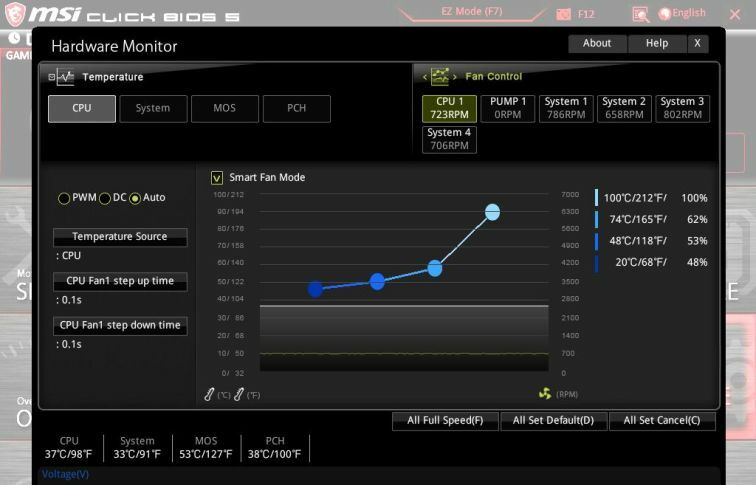
일부 PC는 팬을 항상 최고로 작동시킵니다. 이것은 특히 자체 PC를 구축하고 냉각 하드웨어의 미세 조정을 수행하지 않은 경우에 일반적입니다. 팬이 컴퓨터의 마더보드에 연결되어 있으면 마더보드 BIOS를 사용하여 팬을 제어할 수 있습니다. 컴퓨터가 부팅될 때 일반적으로 DEL, F2 또는 이와 유사한 키를 눌러 BIOS 메뉴에 들어갈 수 있습니다. 그런 다음 하드웨어 모니터링 섹션(또는 이와 유사한 것)을 찾으십시오.
BIOS마다 약간씩 다르기 때문에 정확한 단계를 안내해 드릴 수는 없습니다. 일부 BIOS는 기본 "높음" 및 "낮음" 팬 설정만 제공하는 반면 다른 BIOS에서는 팬 속도를 다르게 설정할 수 있는 고급 팬 곡선을 제공할 수 있습니다. CPU 온도. 일부 마더보드는 연결된 모든 팬을 제어할 수 있지만 다른 마더보드는 4핀 PWM 어댑터를 사용하는 팬만 제어할 수 있습니다(저렴한 3핀 팬 모델이 아닌). 팬 제어 설정을 가지고 놀면서 자신에게 맞는 것을 확인하십시오.

BIOS에 팬 제어 옵션이 없는 경우 SpeedFan과 같은 프로그램도 작동하지만 다시 작동합니다. 마더보드가 해당 팬을 기능적으로 제어할 수 있는 경우에만 가능합니다. 그래픽 카드의 경우 MSI Afterburner를 사용하면 게임 시간이 많을 때 팬의 동작을 조정할 수 있습니다.
소프트웨어를 통해 팬을 제어할 수 없는 경우(예: 팬이 마더보드가 아닌 전원 공급 장치에 직접 연결되어 있는 경우) 특정 하드웨어 액세서리가 도움이 될 수 있습니다. Noctua는 본질적으로 저항기 역할을 하는 저잡음 어댑터를 만들어 팬에 전송되는 전압을 줄여 속도를 줄입니다. 하드웨어 팬 제어 노브는 유사한 기능을 수행하지만 보다 세분화된 관리를 제공합니다. 적절한 속도로 전화를 걸면 게임 세션이 좀 더 평화로워질 것입니다.
먼지 청소

먼지는 PC와 관련하여 불행한 필연 중 하나입니다. 블루 스크린과 죽은 하드 드라이브와 마찬가지로 언젠가는 이러한 문제에 직면하게 될 것입니다. 과도한 먼지는 과도한 열을 의미합니다. 즉, 냉각을 유지하기 위해 팬이 더 빠르게 회전합니다. 그리고 집에서 담배를 피우거나 애완동물을 키우는 경우 문제가 상당히 심각해질 수 있습니다.
따라서 드라이버를 잡고 데스크탑이나 노트북을 열고 공기 먼지 제거기(또는 상황이 정말 안 좋은 경우 전기 먼지 제거기)로 한 번 더 잘 청소하십시오. 팬에서 딸깍 소리가 나거나 기타 비정상적인 소음이 발생하는 경우 블레이드가 전원 케이블이나 이와 유사한 것에 부딪히지 않는지 확인하는 것도 좋은 시간입니다. 마지막으로 데스크탑이 있는 경우 향후 먼지 축적을 방지하기 위해 흡기 팬에 필터를 설치하는 것을 고려하십시오.
시끄러운(또는 고장난) 팬을 완전히 교체

위의 수정 사항이 도움이 되지 않으면 팬 중 하나(또는 그 이상)를 교체해야 할 때입니다. 때로는 팬이 정상 작동하더라도 너무 시끄럽습니다. 작은 팬은 소음이 더 커지는 경향이 있으므로 90mm 팬이 있는 경우 더 큰 것으로 교체할 수 있습니다(또는 온도에 영향을 주지 않고 완전히 제거할 수 있음). CPU 방열판이 거무스름한 쪽에 있으면 더 큰 방열판으로 교체하십시오. 더 큰 팬은 더 조용할 뿐만 아니라 핀의 증가된 표면적이 열을 더 효과적으로 발산할 것입니다.
다른 경우에는 팬이 먼지가 많은 무덤으로 가는 길일 수 있습니다. 이로 인해 종종 무시하기 힘든 딸깍거리는 소리, 윙윙거리는 소리 또는 갈리는 소리가 발생할 수 있습니다. 베어링에 있는 재봉틀 오일 한 방울로 이 문제를 해결할 수 있지만 증상이 나타나기 전에 하는 것이 가장 좋습니다. 그래도 문제가 해결되지 않으면 새 팬으로 교체해야 합니다. Amazon과 Newegg를 검색할 때 사양의 "CFM" 및 "dBA" 숫자에 주의하십시오. 전자는 기류를 나타내고 후자는 소음 수준을 나타냅니다. 올바른 팬과 약간의 예방적 유지 관리만 있으면 몇 년 후에는 PC에서 제트 엔진 소리가 나지 않도록 할 수 있습니다.
